Serverless 应用引擎 SAE(Serverless App Engine)为应用提供了标签功能。您可以为托管在SAE的应用创建并绑定标签,并通过标签的分类实现企业分账管理。本文介绍如何为应用设置标签,以及利用标签按需查看企业的分账费用信息。
前提条件
准备工作包括开通SAE服务并授权、为RAM用户授权(可选)、创建命名空间和创建VPC。其中,如果RAM用户需要查看分账账单,那么您需要先通过阿里云账号为RAM用户授予AliyunBBSReadOnlyAccess权限,此后RAM用户可在阿里云费用与成本控制台查看账单以及在SAE控制台的概览页查看资源包用量等信息。
如果RAM用户还需要查看更精细化的账单信息,阿里云账号可以为其授予费用与成本的权限策略。更多信息,请参见费用与成本权限策略介绍。
背景信息
随着创建的应用逐渐增多,利用标签将资源进行分组管理和归类便于搜索、聚合资源,为不同环境或项目等设置不同的标签。示例如下。
环境隔离:为不同的环境(例如生产环境和测试环境)、操作系统(例如Windows Server和Linux)或者客户端平台(例如iOS和Android)绑定不同的标签。
项目管理:在团队或者项目管理中,添加以群组、项目或部门为维度的标签(例如CostCenter:aliyun),实现分组、分账管理。
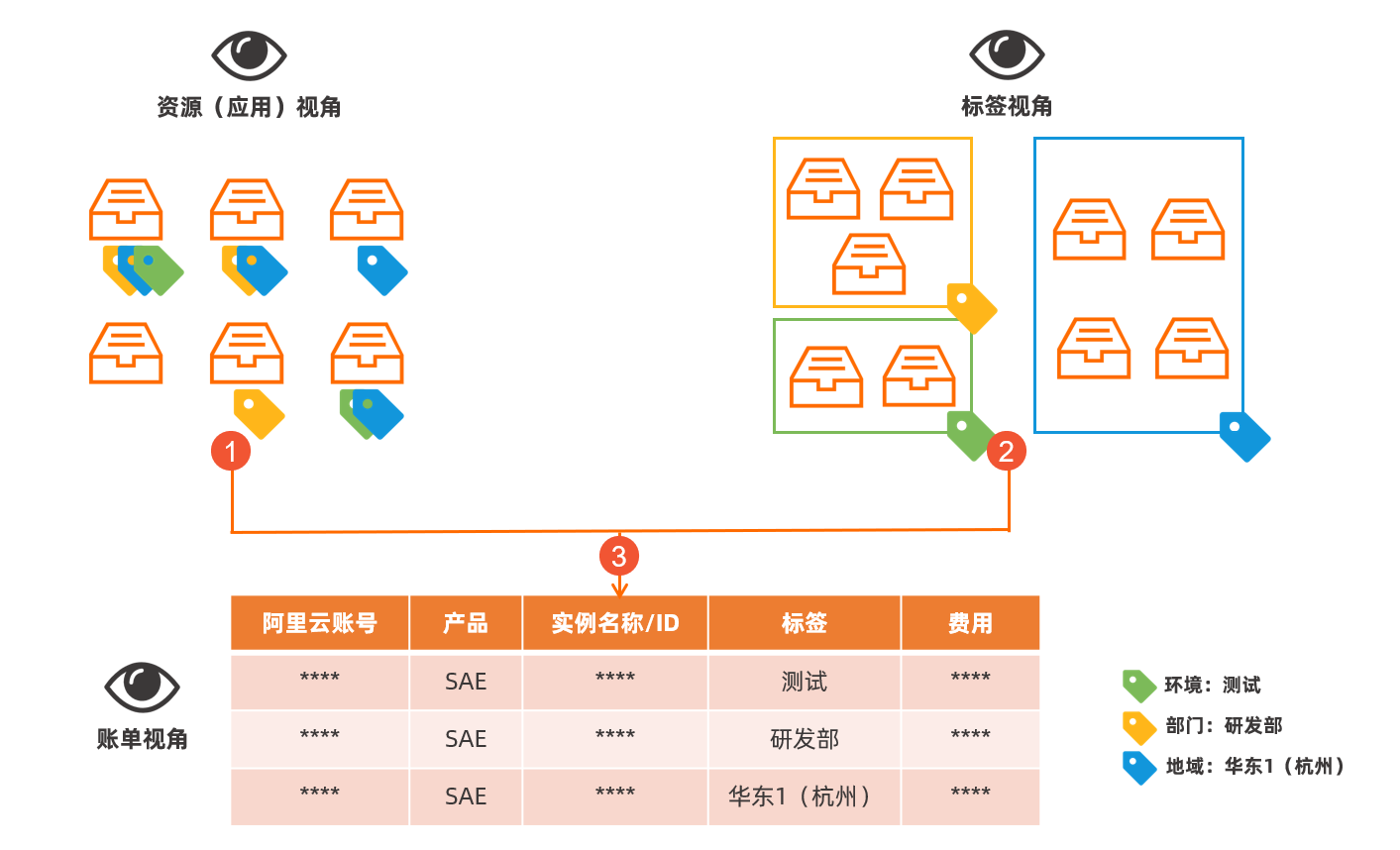
使用说明
标签都由一对键值对(Key:Value)组成。
资源的任一标签的标签键(Key)必须唯一。
不同地域中的标签信息不互通。
解绑标签时,如果解绑之后该标签不再绑定任何资源,该标签会自动被删除。
步骤一:设置应用标签
登录SAE控制台,在左侧导航栏选择,然后选择目标地域和目标命名空间,最后单击创建应用。
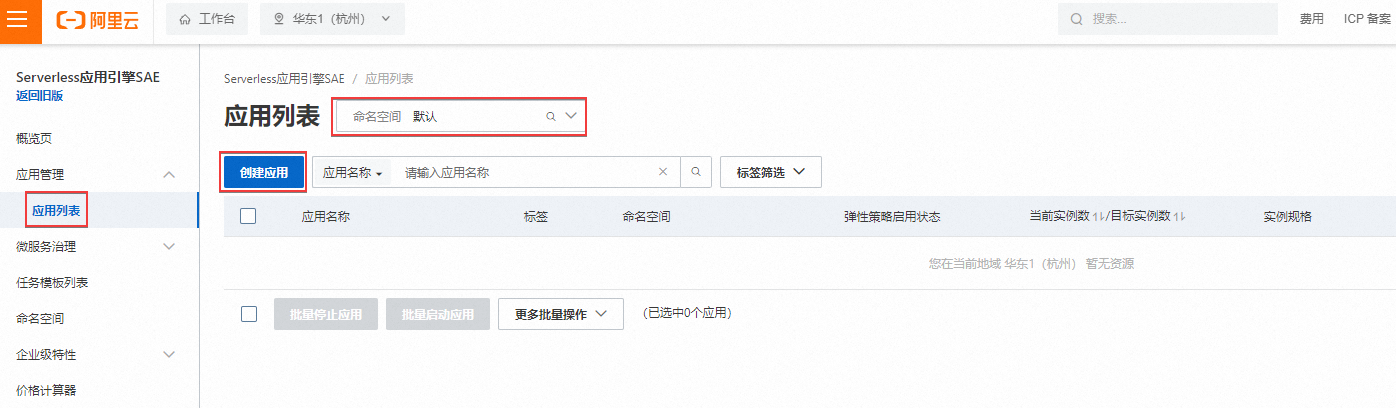
在基本信息页面应用信息页签应用标签区域,单击
 图标,进入编辑标签对话框。
图标,进入编辑标签对话框。您也可以在应用列表页面,将鼠标悬停至目标应用标签列的
 图标,然后单击标签气泡内的绑定。
图标,然后单击标签气泡内的绑定。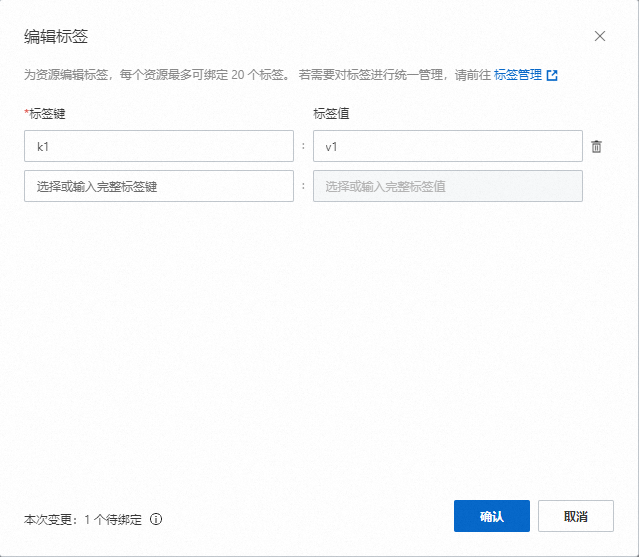
当应用较多时,您可以在应用列表页面的搜索栏,选择应用名称、应用ID、SLB IP或实例IP,并输入相应的参数,单击
 图标,搜索目标应用。
图标,搜索目标应用。在编辑标签对话框,按需管理标签。
新增:在标签键和标签值文本框添加,然后单击确定。
说明每个应用最多可绑定20个标签。
单次绑定或者解绑标签的数量均不超过20个。
删除:选择需要删除的键值对,单击其右侧的
 图标,然后单击确定。说明
图标,然后单击确定。说明应用绑定标签后,如果标签中的标签键值对全部删除,该标签也将被删除。
编辑:选择需要编辑的键值对,设置标签的标签键和标签值,然后单击确定。
结果验证。
在应用列表页面验证。
在应用列表页面,将鼠标悬停至目标应用标签列的
 图标,在标签气泡内查看标签。
图标,在标签气泡内查看标签。可选:单击标签气泡内的编辑,在编辑标签对话框查看标签详情。
在基本信息页面验证。
在应用列表页面,单击目标应用,进入基本信息页面。
在应用信息页签应用标签区域,单击
 图标,在编辑标签对话框查看标签详情。
图标,在编辑标签对话框查看标签详情。
步骤二:在分账管理中查看费用
登录费用与成本控制台。
在左侧导航栏,选择,启用费用标签。
从未启用过
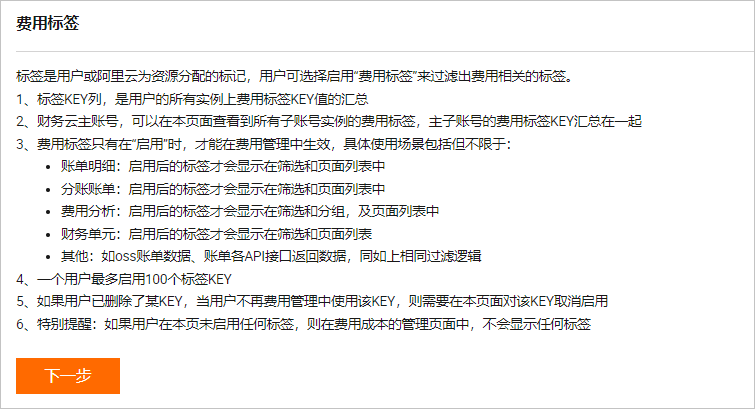
在费用标签页面,单击下一步。
在请选择启用标签区域,按需搜索并添加标签key,单击下一步。
单击确认启用,在弹出的提示对话框,单击确定。
曾经启用过
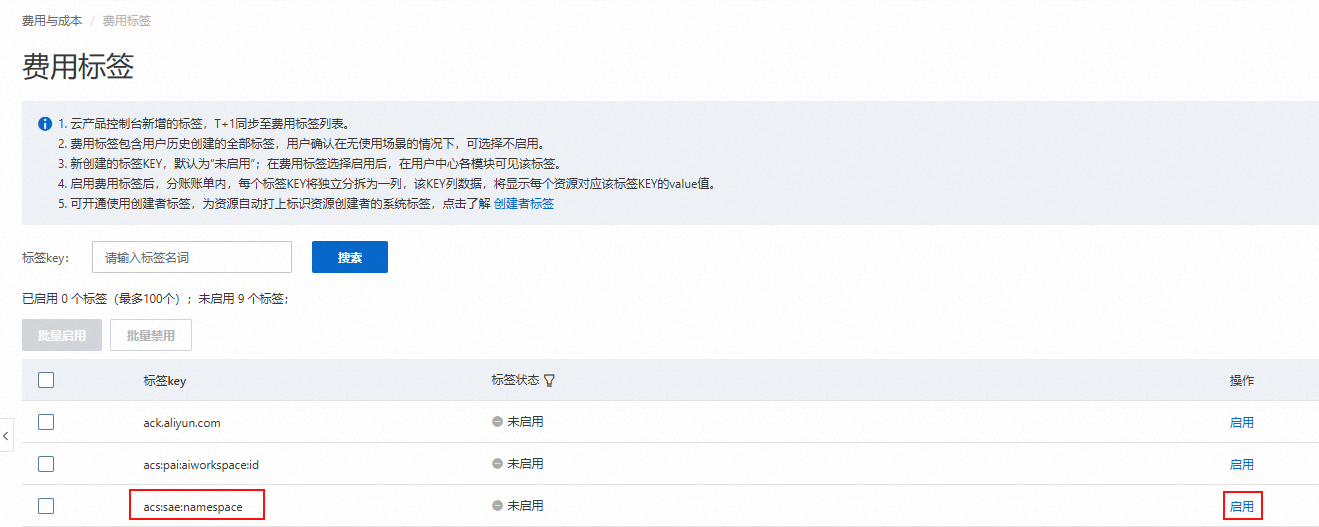
在费用标签页面的标签key文本框,输入标签,并单击搜索。
在搜索结果区域,单击目标标签操作列的启用。
如果需要启用多个标签,可选中多个标签,然后单击批量启用。
重要标签区分英文大小写。
2023年03月13日起,新建的应用或重新部署的现有应用,SAE平台会为其绑定系统标签acs:sae:namespace(控制台不可见),您还需要在费用与成本启用该标签。
根据标签分配财务单元。
在左侧导航栏,选择。
在财务单元页面的左侧导航栏,单击财务单元右侧的加号图标,在弹出的新增单元对话框,输入单元名称,然后单击确定。
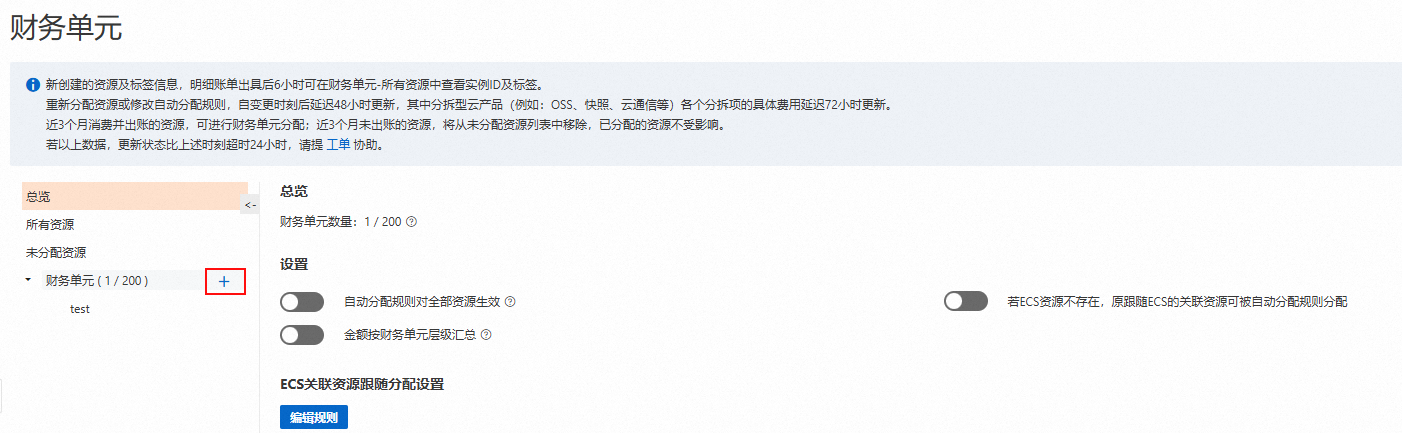
在财务单元页面的左侧导航栏,选择所有资源,在右侧资源列表标签列单击筛选图标,在弹出的搜索框选中已启用的标签,然后单击确定。
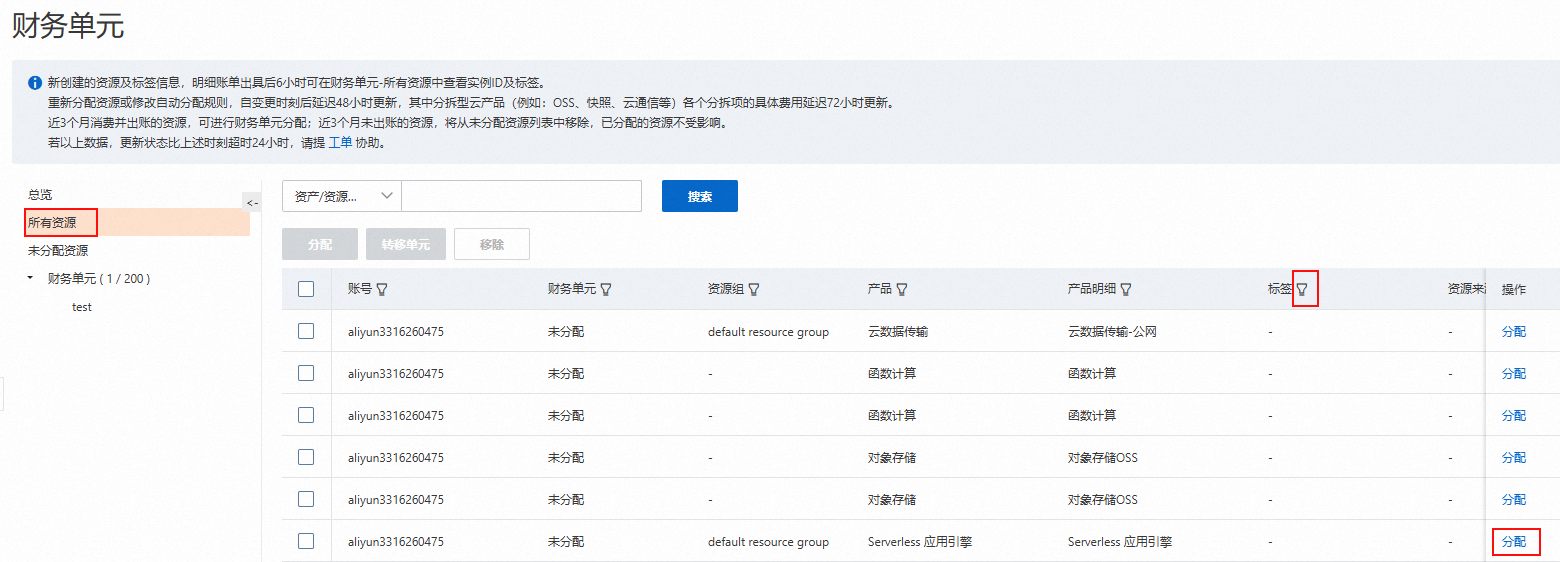
在筛选结果的操作列,单击分配,在弹出的分配对话框的请选择下拉列表选择已设定的单元名称,然后单击确定。
查看费用信息。
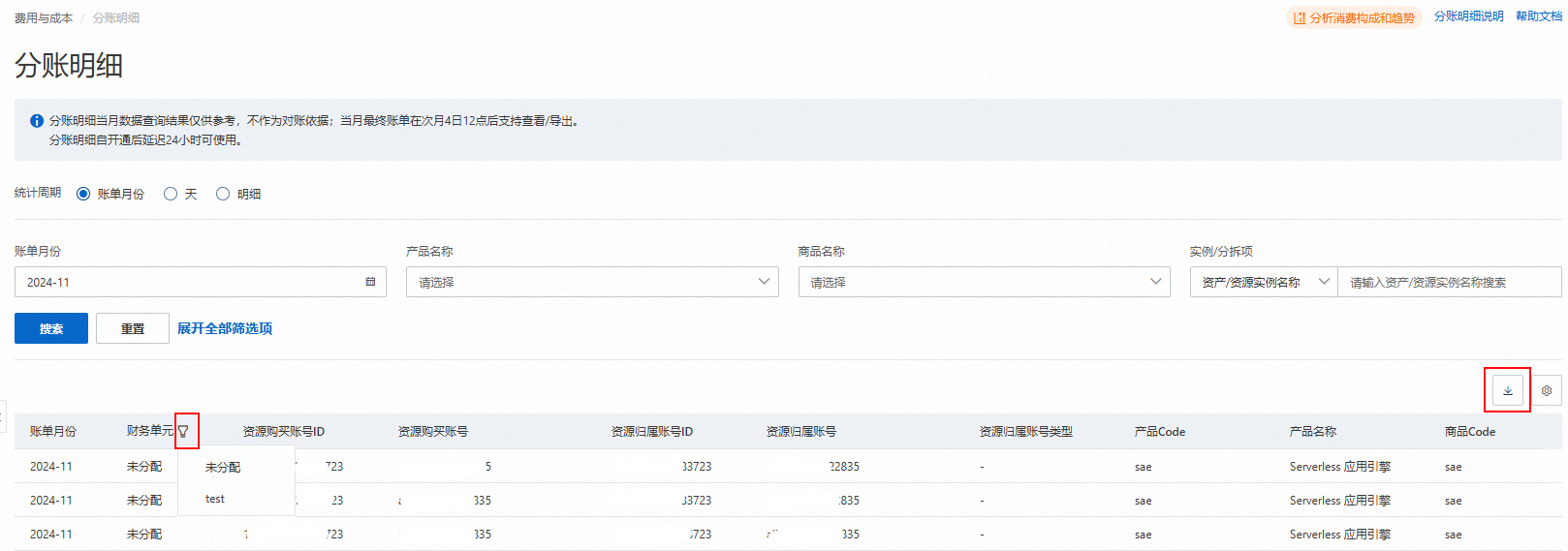
在左侧导航栏,选择。
在分账明细页面,在账单报表的标题栏按需筛选维度,例如筛选已设置的财务单元。
在分账账单页面,查看费用信息的搜索结果。您也可以在账单报表右上角,单击导出账单CSV查看。
